パソコンを使っている最中に、急に日本語入力ができなくなり「ひらがな」しか打てなくなった経験はありませんか?多くの方が一度は経験するこのトラブルは、仕事やプライベートでの作業効率を著しく低下させ、焦りやイライラに繋がることも少なくありません。
しかし、ご安心ください。この現象の多くは、Windowsの「日本語入力システム(IME)」の設定ミスや一時的な不具合が原因であり、適切な対処法を知っていれば、誰でも簡単に解決できます。再起動では直らないケースも多いため、いざという時のために、この記事で紹介する具体的な解決策をぜひ覚えておきましょう。
【この記事で分かること】
- Windowsで「ひらがな」しか入力できなくなる原因の特定方法
- 日本語入力ができない場合の具体的な対処法5選
- 突発的なトラブル発生時に落ち着いて対応するためのチェックリスト
- Windows 11における日本語入力トラブルの解決策
ひらがなしか打てない…突然の入力トラブルでも焦らないで!
パソコンを使っていると、時には予期せぬトラブルに見舞われることがあります。その中でも特に困るのが、文字入力に関する問題です。急に日本語が変換できなくなり、ひらがなしか打てない状態になってしまうと、業務や作業が滞ってしまい、途方に暮れてしまう方も少なくないでしょう。
しかし、このような入力トラブルは決して珍しいことではなく、多くの場合、ご自身で解決できるものです。まずは落ち着いて、一つずつ原因を探り、適切な対処法を試していくことが大切です。
パソコンが急に「ひらがなだけ」になる現象の特徴とは?
パソコンで日本語を入力しようとした際、キーボードから入力した文字が漢字やカタカナに変換されず、ひらがなのまま表示されるのがこの現象の主な特徴です。通常であれば、入力したひらがなを変換キーやスペースキーで漢字やカタカナに変換できるはずが、それが全く機能しなくなります。
ウェブブラウザやテキストエディタ、Officeソフトなど、どのアプリケーションを使っても同じ状況になることが多く、まるで日本語入力システムそのものが機能停止してしまったかのように感じられるでしょう。この状態では、レポート作成やメールの送受信、ウェブ検索など、あらゆる作業が困難になり、深刻な影響を及ぼす可能性があります。
特に急ぎの作業中に発生すると、時間的なロスだけでなく、精神的な負担も大きくなってしまいます。
よくあるトラブルのパターン別に解説します

「ひらがなしか打てない」という現象には、いくつかの典型的なパターンがあります。これらのパターンを理解しておくことで、原因の特定と解決がよりスムーズになります。
- 突然発生するパターン
- 何の予兆もなく、急にひらがな入力しかできなくなるケースです。直前まで問題なく使えていたのに、突然入力がおかしくなるため、ユーザーは混乱しがちです。これは、特定のキー操作ミスや、システムの一時的な不具合によって引き起こされることが多いです。
- 特定のアプリケーションで発生するパターン
- Wordでは問題ないのに、Chromeではひらがなしか打てない、といったように、特定のアプリケーションでのみ発生するケースです。これは、そのアプリケーション側の設定や、IMEとの相性問題が考えられます。
- 再起動後に発生するパターン
- 一度パソコンを再起動した後に、以前は問題なかったのにひらがな入力しかできなくなるケースです。Windowsアップデート後に設定がリセットされたり、起動時にIMEが正常に読み込まれなかったりすることが原因として考えられます。
- キーボードショートカットの誤操作によるパターン
- 無意識のうちに特定のキーボードショートカットを押してしまい、IMEの設定が切り替わってしまうケースです。これは、多くの場合、すぐに元の状態に戻すことができるため、比較的簡単な解決が見込めます。
これらのパターンを把握しておくことで、トラブルが発生した際に冷静に対処するための手がかりとなります。
原因は「IME設定ミス」が大半!初心者にも多い落とし穴
日本語入力がひらがなしかできなくなる原因の多くは、IME(Input Method Editor)の設定ミスや一時的な不具合にあります。IMEとは、キーボードから入力されたローマ字やひらがなを、漢字やカタカナ、記号などに変換するためのソフトウェアです。Windowsでは標準で「Microsoft IME」が搭載されており、多くの方がこれを利用しています。
このIMEの設定が何らかの理由で変更されてしまったり、システムエラーによって正しく機能しなくなったりすると、日本語変換ができなくなるのです。特に、パソコン操作に不慣れな初心者の方や、普段あまり意識せずに使っている方にとっては、どこをどう設定すれば良いのか分からず、まさに「落とし穴」となってしまうでしょう。
例えば、キーボードショートカットを誤って押してしまったり、特定のソフトウェアのインストール時にIMEの設定が書き換えられたりすることも、原因となることがあります。
放置するとどうなる?業務や作業への影響とは
「ひらがなしか打てない」状態を放置すると、業務や作業に深刻な影響を及ぼします。
- 作業効率の低下
- 漢字変換ができないため、ひらがなで文章を作成するか、別のデバイスや方法で入力する手間が増え、作業スピードが大幅に低下します。
- 誤字脱字の増加
- ひらがなのみで長文を作成すると、読みづらく、誤字脱字が増える原因となります。特にビジネス文書では、誤字脱字は信頼性を損なう可能性があります。
- コミュニケーションの阻害
- メールやチャットでのやり取りで、ひらがなのみの文章は相手に意図が伝わりにくく、誤解を生む原因にもなりかねません。
- 情報検索の困難
- ウェブ検索を行う際も、正確なキーワードで検索できないため、必要な情報にたどり着くのが困難になります。
- 精神的ストレス
- 思うように作業が進まないことで、焦りやイライラが募り、精神的なストレスを感じるようになります。
このように、日本語入力の不具合は、単なる入力の不便さだけでなく、仕事の質や効率、さらには精神面にも大きな影響を与える可能性があるため、早期の解決が望まれます。
実は再起動では直らないケースも多い!

パソコンのトラブルが発生した際、まず試すことの一つに**「再起動」**があります。多くの軽微なトラブルは、再起動によって解決することが多いため、手軽な対処法として知られています。しかし、日本語入力がひらがなしか打てないという問題に関しては、残念ながら再起動だけでは解決しないケースが非常に多いのが現状です。
これは、IMEの設定情報やシステムファイルの一部に問題が生じている場合、再起動してもその問題が解消されないためです。例えば、IMEのサービスが停止している、入力モードが固定されている、あるいは言語設定が誤っているといった根本的な原因がある場合、単なる再起動では状況は改善しません。
したがって、再起動を試して効果がなかった場合は、より具体的な対処法を講じる必要があります。
初心者でもすぐ試せる解決法があるのでご安心を
「パソコンのトラブルは難しそう…」と感じる方もいるかもしれませんが、ご安心ください。今回ご紹介する「ひらがなしか打てない」問題の解決法は、パソコン初心者の方でもすぐに試せる簡単なものばかりです。専門的な知識はほとんど必要ありませんし、難しい操作もありません。画面の指示に従ってクリックしたり、キーボードの特定のキーを押したりするだけで、問題を解決できる可能性が高いです。
多くの場合、数分もあれば解決できますので、慌てずに一つずつ試してみてください。もし途中で分からなくなっても、インターネットで検索したり、詳しい人に聞いたりするなどの方法もありますので、諦めずに挑戦してみましょう。
この記事で紹介する対処法はすべてWindows11対応です
本記事でご紹介する日本語入力トラブルの対処法は、すべて最新のWindows 11に対応しています。Windows 10をご利用の方も、基本的な操作はほぼ同じですので、参考にしていただくことが可能です。Windows 11では、設定画面のUI(ユーザーインターフェース)が変更されている部分もありますが、手順は画像や具体的な説明を用いて分かりやすく解説していますので、迷うことなく操作できるでしょう。
Windowsのバージョンに不安がある方も、安心して読み進めてください。最新OSでのトラブルシューティング方法を知っておくことで、今後のパソコン利用においても役立つ知識となるはずです。
「ひらがなしか打てない」5つの原因とその直し方とは?

パソコンの日本語入力が突然おかしくなり、ひらがなしか打てなくなった時、その原因はいくつか考えられます。ここでは、よくある5つの原因とその具体的な解決策を、初心者の方にも分かりやすく解説していきます。
これらの対処法を一つずつ試すことで、多くのケースで問題が解決するはずです。焦らず、ご自身の状況に合わせて試してみてください。
【以下で分かること】
- IMEの有効化と無効化の確認方法
- 日本語入力モードの切り替え方法
- 言語設定の確認と変更方法
- ショートカットキーの誤操作による影響と対処
- Microsoft IMEのリセット方法
IMEが無効になっている|アイコン確認と再有効化手順
日本語入力がひらがなしかできない場合、最も一般的な原因の一つとしてIME(Input Method Editor)が無効になっていることが挙げられます。
IMEとは、キーボードから入力されたローマ字やひらがなを、漢字やカタカナに変換する役割を担うソフトウェアのことです。これが無効になっていると、当然ながら日本語変換は行われません。
IMEの状態を確認する方法
タスクバーの右下、時刻表示の隣あたりに、IMEのアイコンが表示されています。
- 「A」または「あ」と表示されている場合
IMEが有効(日本語入力可能)な状態です。 - 「A」または「あ」と表示されている場合
IMEが有効(日本語入力可能)な状態です。 - 「A」や「あ」の表示がない、または「半角英数」のようなアイコンが表示されている場合
IMEが無効になっているか、英語入力モードになっている可能性があります。
もしIMEのアイコンが上記のような表示になっていない、あるいはIMEが無効になっていると思われる場合は、以下の手順で再有効化を試みてください。
- タスクバーのIMEアイコンをクリックする
通常、「A」または「あ」のアイコンが表示されている部分を左クリックします。すると、IMEのモード選択メニューが表示されます。 - 「あ」または「A」を選択する
表示されたメニューの中に「あ」(全角ひらがな)または「A」(全角英数)といった項目があれば、それをクリックして選択します。これにより、日本語入力モードが有効になります。 - キーボードショートカットを試す
- Altキーとカタカナひらがなキー(F7, F8, F9, F10などの上にあるキー)を同時に押す
これは、日本語入力と直接入力(半角英数)を切り替える一般的なショートカットです。IMEが有効になっていれば、この操作で切り替わる可能性があります。 - Ctrlキーとスペースキーを同時に押す
このショートカットも、IMEのオン/オフを切り替える機能を持つ場合があります。 - ShiftキーとCapsLockキーを同時に押す
これは、日本語入力モードと半角英数モードを切り替えることがあります。
- Altキーとカタカナひらがなキー(F7, F8, F9, F10などの上にあるキー)を同時に押す
これらの操作でIMEが有効になり、タスクバーのアイコンが「あ」または「A」に変われば、日本語入力ができるようになるはずです。もしタスクバーにIMEアイコン自体が表示されていない場合は、後述の「Microsoft IMEのバグ・一時的な不具合」の項目を参照してください。
IMEが有効になっているにも関わらず、ひらがなしか入力できない場合は、別の原因が考えられます。次のセクションに進んでみましょう。
入力モードが「あ」固定に|キーボード操作で即修正
IMEが有効になっているにもかかわらず、ひらがなしか入力できない場合、入力モードが「全角ひらがな」に固定されている可能性があります。通常、日本語入力中はスペースキーで変換候補が表示されますが、この変換機能が働かない状態です。
これは、特定のキーボードショートカットを誤って押してしまった際に起こりやすい現象です。この問題は、非常に簡単なキーボード操作で解決できます。
「あ」固定の解除方法
主に以下のキーボードショートカットを使って、入力モードを切り替えることができます。
- 半角/全角キーを押す
キーボードの左上、Tabキーの上あたりにある「半角/全角」キー(または「半角/全角 | 漢字」キー)を一度押してみてください。このキーは、日本語入力(ひらがな)と半角英数入力を切り替える役割があります。これにより、入力モードが「あ」から「A」(半角英数)に切り替わったり、またはIMEが有効な状態であれば、正常な日本語入力モードに戻ったりすることがあります。 - Ctrl + CapsLockキーを押す
このショートカットは、日本語入力の「ひらがな入力」と「ローマ字入力」を切り替える機能を持つことがあります。もし誤ってひらがな入力に固定されてしまっていた場合、この操作でローマ字入力に戻すことで、通常通り変換ができるようになる可能性があります。 - Alt + カタカナひらがなキーを押す
これは、日本語入力と半角英数入力を切り替えるショートカットです。IMEのアイコンが「A」と「あ」の間で切り替わるか確認してみてください。
これらの操作を行うことで、タスクバーのIMEアイコンが「A」または「あ」に切り替わり、正常な日本語入力が可能になるはずです。特に「半角/全角」キーは、意図せず押してしまいがちなキーですので、このトラブルの際に真っ先に試すべきキーと言えるでしょう。
この現象は、IMEが有効になっているにもかかわらず、変換プロセスが開始されないことが特徴です。多くの場合、上記のキー操作で解決するため、もしこの状況に陥ったら、まずはキーボードを落ち着いて操作してみてください。
日本語キーボードが無効化|言語設定の再チェック方法

IMEが有効で入力モードも問題ないのに日本語が入力できない場合、Windowsの言語設定で日本語キーボードが無効になっている、または別の言語が優先されている可能性があります。これは、システムアップデート後や、複数の言語パックをインストールした際に、設定が意図せず変更されてしまうことがあります。
言語設定の確認と修正手順
- 「設定」を開く
- Windowsのスタートボタンを右クリックし、表示されるメニューから「設定」を選択します。
- または、Windowsキー + I を押しても「設定」が開きます。
- 「時刻と言語」を選択する
設定画面の左側メニューから「時刻と言語」をクリックします。 - 「言語と地域」を選択する
「時刻と言語」の項目内にある「言語と地域」をクリックします。 - 「日本語」のオプションを確認する
「優先する言語」の一覧に「日本語」があることを確認します。もし「日本語」がリストにない場合は、「言語の追加」をクリックして「日本語」を追加します。 「日本語」の右側にある「…」(その他)アイコンをクリックし、「言語のオプション」を選択します。 - 「キーボード」の項目を確認する
「言語のオプション」画面で、「キーボード」の項目を探します。ここに「Microsoft IME」があることを確認してください。もし表示されていない、または別のキーボードレイアウトが設定されている場合は、以下の手順で追加・変更します。- 「キーボードの追加」をクリックします。
- 一覧から「Microsoft IME」を選択して追加します。
- もし他の不要なキーボードレイアウトがある場合は、その横の「…」アイコンをクリックし、「削除」を選択して削除します。
- (参照元:Microsoftサポート: Windows で入力言語を変更する)
- 日本語が優先されているか確認する
「言語と地域」の画面に戻り、「日本語」が「優先する言語」の一番上にあることを確認します。もし別の言語が上にある場合は、「日本語」の横にある「↑」アイコンをクリックして、一番上に移動させます。
これらの設定を確認・修正することで、Windowsが日本語入力を優先的に認識し、IMEが正常に機能するようになるはずです。特に、海外のソフトウェアをインストールしたり、複数の言語環境で作業したりする方は、この設定が意図せず変更されている可能性があるため、確認する価値があります。
ショートカットキー操作の誤爆|Alt+Shift・Ctrl+Spaceに注意
パソコンを使っていると、無意識のうちに特定のショートカットキーを押してしまい、意図せずIMEの設定が切り替わってしまうことがあります。これが「ひらがなしか打てない」状態を引き起こす原因の一つです。特に注意すべきは、Alt + ShiftとCtrl + Spaceの2つのショートカットです。
Alt + Shift
このショートカットは、Windowsで複数の入力言語(またはキーボードレイアウト)がインストールされている場合に、それらを切り替える役割を持っています。例えば、日本語と英語のキーボードレイアウトがインストールされている環境でこのキーを押すと、入力言語が日本語から英語、またはその逆へと切り替わります。
もし日本語入力中に誤ってこのキーを押してしまうと、英語入力モード(半角英数)に切り替わってしまい、日本語が入力できなくなることがあります。
- 対処法
再度Alt + Shiftを同時に押してみてください。これにより、元の日本語入力モードに戻る可能性があります。タスクバーのIMEアイコンが「A」(半角英数)から「あ」(全角ひらがな)または「A」(全角英数)に切り替わるか確認しましょう。複数回押すことで、目的の言語に切り替わるまで試してみてください。
Ctrl + Space
このショートカットは、IMEのオン/オフを切り替える役割を持つことがあります。特に、Microsoft IME以外の他社製IME(例: Google日本語入力)を利用している場合や、過去のWindowsバージョンでの設定が残っている場合にこのショートカットが機能することがあります。誤ってこのキーを押してしまうと、IMEがオフになり、日本語変換ができなくなることがあります。
- 対処法
再度Ctrl + Spaceを同時に押してみてください。これにより、IMEがオンになり、日本語入力が再開される可能性があります。IMEのアイコンが「_」のような表示から「あ」や「A」に変わるか確認しましょう。
これらのショートカットは、非常に便利な機能である一方で、誤操作によってトラブルを引き起こす可能性も秘めています。もし日本語入力ができなくなったら、直前にこれらのショートカットキーを押していないか思い出してみましょう。
また、今後の誤操作を防ぐために、これらのショートカットの機能を覚えておくことも大切です。特に普段からタイピングの多い方は、無意識のうちに指が当たってしまうこともあるため、注意が必要です。
Microsoft IMEのバグ・一時的な不具合|リセット方法で解決

これまでご紹介した対処法を試しても「ひらがなしか打てない」状態が改善しない場合、Microsoft IME自体に一時的なバグや不具合が生じている可能性が考えられます。ソフトウェアの不具合は、長時間の利用や、特定のアプリケーションとの競合、システムファイルの破損など、様々な要因で発生することがあります。
このような場合、IMEの設定を初期状態にリセットすることで、問題が解決することが多くあります。IMEのリセットは、個人設定(ユーザー辞書など)も初期化される可能性があるため、最終手段として試すことをお勧めします。
Microsoft IMEのリセット手順
- 「設定」を開く
Windowsのスタートボタンを右クリックし、表示されるメニューから「設定」を選択します。または、Windowsキー + I を押しても「設定」が開きます。 - 「時刻と言語」を選択する
設定画面の左側メニューから「時刻と言語」をクリックします。 - 「言語と地域」を選択する
「時刻と言語」の項目内にある「言語と地域」をクリックします。 - 「日本語」のオプションを開く
「優先する言語」の一覧にある「日本語」の右側にある「…」(その他)アイコンをクリックし、「言語のオプション」を選択します。 - 「Microsoft IME」のオプションを開く
「言語のオプション」画面の「キーボード」の項目にある「Microsoft IME」の右側にある「…」(その他)アイコンをクリックし、「キーボードのオプション」または「IMEオプション」を選択します。(Windowsのバージョンによって表記が異なる場合があります) - IMEをリセットする
表示されたIMEの設定画面で、「一般」または「全般」タブを選択します。 下の方にスクロールすると、「既定値に復元する」または「リセット」といった項目がありますので、それをクリックします。確認のメッセージが表示された場合は、「リセット」または「はい」をクリックして実行します。 - 参照元:(Microsoftサポート: Microsoft IMEをリセットする)
リセット後、パソコンを再起動することをお勧めします。再起動によって、IMEが正常な状態で再読み込みされ、日本語入力ができるようになる可能性が高いです。
注意点
IMEをリセットすると、登録していたユーザー辞書の内容や、カスタマイズした設定(変換の学習履歴など)が消えてしまう可能性があります。重要な辞書登録がある場合は、事前にバックアップを取っておくことを検討してください。
しかし、緊急で日本語入力を復旧させたい場合は、リセットが最も効果的な手段となることもあります。
Windowsのアップデートによる設定初期化の可能性も
Windowsの大型アップデートやセキュリティアップデートが適用された後、それまで問題なく動作していたIMEの設定が初期化されてしまったり、互換性の問題で不具合が生じたりすることが稀にあります。これは、アップデートによってシステムファイルや設定情報が書き換えられるためです。
アップデートが原因で発生する現象
- これまで使用していたIME(Microsoft IMEや他社製IME)の設定が工場出荷時の状態に戻ってしまう。
- IMEのバージョンが新しくなり、以前のバージョンでは問題なかった動作がおかしくなる。
- 特定のアプリケーションとの連携がうまくいかなくなり、入力トラブルが発生する。
- 言語パックの順序が入れ替わり、日本語が優先されなくなる。
対処法
Windowsアップデート後に日本語入力がおかしくなった場合は、まずこれまでに説明した**「IMEが無効になっているかどうかの確認」「入力モードの切り替え」「言語設定の確認と修正」**を改めて試してみてください。特に、言語設定で日本語キーボードが一番上に設定されているか、IMEが有効になっているかを確認することが重要です。
また、Microsoft IMEのバグや一時的な不具合が原因である可能性も高いため、IMEのリセットも有効な手段となり得ます。 もしこれらの対処法でも解決しない場合は、Windowsの「更新の履歴」を確認し、最近適用されたアップデートを一時的にアンインストールすることも選択肢の一つですが、セキュリティ上のリスクも伴うため、慎重な判断が必要です。
その際は、Microsoftの公式サイトやサポート情報を確認し、同様のトラブルが報告されていないか調べてみるのも良いでしょう。 最終的には、Windowsの公式サポートや専門家への相談も視野に入れるべきですが、多くの場合、上記のリセットや再設定で解決することが期待できます。
ひらがなしか打てないときにやるべき7つのステップ【まとめ】

日本語入力がひらがなしかできなくなった時、慌てずに以下の7つのステップを順に試してみてください。これらのステップは、原因の切り分けと問題解決に非常に役立ちます。
- IMEアイコンの状態を確認する
タスクバーの右下にあるIMEアイコン(「A」や「あ」)の状態を確認します。もし「半角英数」のような表示であれば、クリックして「あ」または「A」に切り替えてみましょう。 - 半角/全角キーを押してみる
キーボードの左上にある「半角/全角」キーを一度押してみてください。これにより、入力モードが切り替わり、日本語入力が可能になることがあります。 - Alt + Shiftを押してみる
複数の言語がインストールされている場合に、誤って入力言語が切り替わってしまっている可能性があります。AltキーとShiftキーを同時に押して、入力言語を日本語に戻してみましょう。 - Ctrl + Spaceを押してみる
IMEのオン/オフを切り替えるショートカットです。IMEがオフになっている可能性があるため、CtrlキーとSpaceキーを同時に押して、IMEを有効にしてみてください。 - 言語設定を確認・修正する
Windowsの設定から「時刻と言語」→「言語と地域」へ進み、日本語が優先言語として一番上になっているか、Microsoft IMEがキーボードとして追加されているかを確認します。もし不具合があれば修正してください。 - Microsoft IMEをリセットする
「設定」→「時刻と言語」→「言語と地域」→「日本語のオプション」→「Microsoft IMEのオプション」から、IMEをリセットします。ユーザー辞書が消える可能性があるため、注意が必要です。 - パソコンを再起動する
上記の方法で解決しない場合でも、最終手段としてパソコンの再起動を試してみてください。システムの一時的な不具合が解消される可能性があります。
このチェックリストを参考に、一つずつ丁寧に試していくことで、ほとんどの日本語入力トラブルは解決できるはずです。焦らず、落ち着いて対処しましょう。
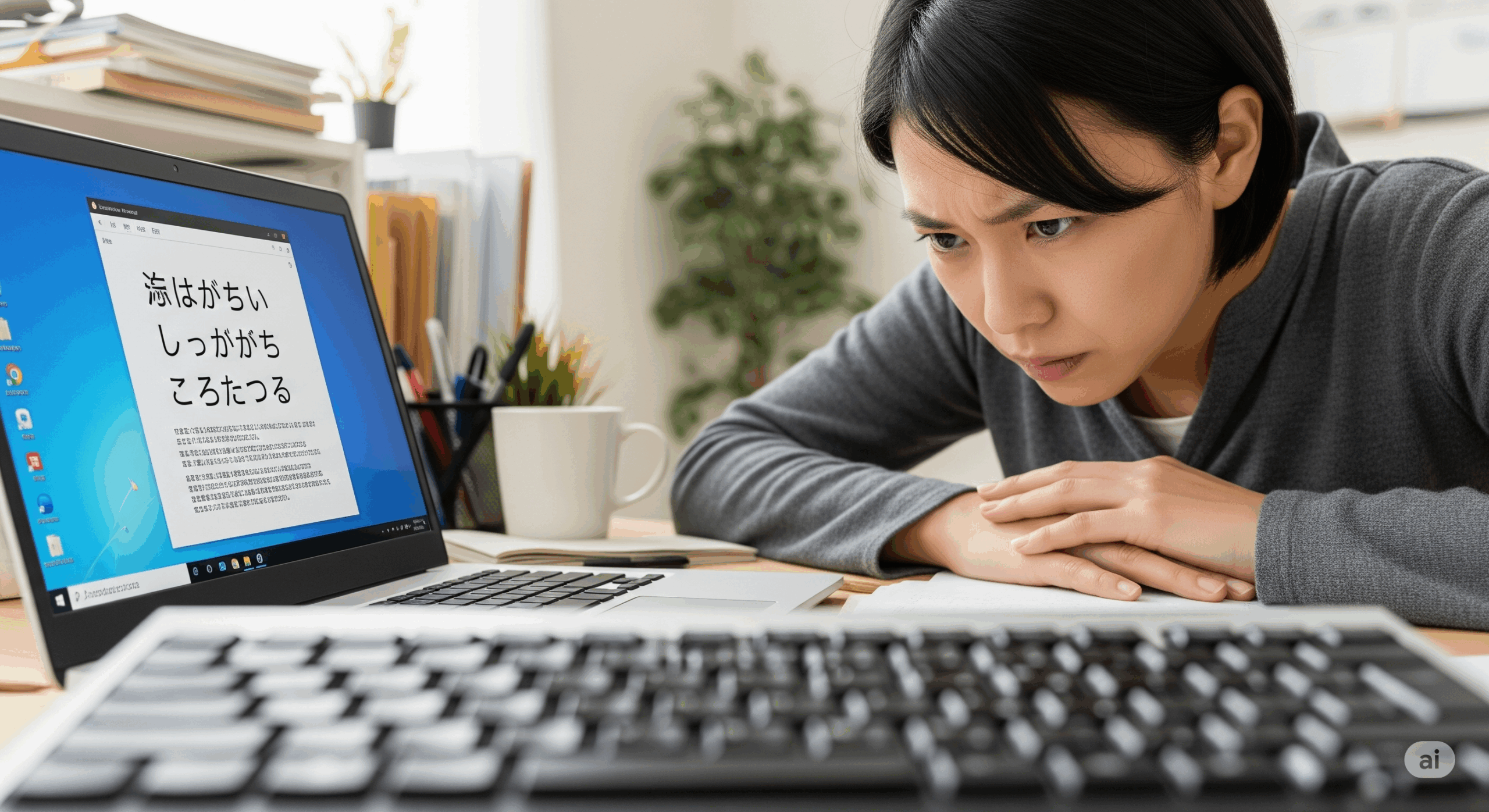
コメント